Falls Sie eine ältere, traditionelle Tastatur, wie beispielsweise das IBM Modell M, bevorzugen, welche keine dedizierte Windows-Taste besitzt, gibt es eine clevere Methode, um unter Windows 10 eine solche Taste hinzuzufügen. Dies wird realisiert, indem man eine Taste nutzt, welche nicht häufig in Gebrauch ist. Hier ist die Vorgehensweise.
Mit dem kostenlosen Programm PowerToys von Microsoft ist es unkompliziert, beliebige Tasten so zu konfigurieren, dass sie wie jede andere Taste fungieren (oder ihnen sogar eine neuartige Funktion, wie etwa das Stummschalten des Tons, zuzuweisen). In unserem Fall konfigurieren wir eine ausgewählte Taste so, dass sie die Funktion der Windows-Taste übernimmt.
(Standardmäßig wird die Befehlstaste auf einer Mac-Tastatur als Windows-Taste erkannt, sobald diese mit einem Windows 10-Rechner verbunden ist. Wenn Sie eine Mac-Tastatur unter Windows nutzen, ist dieser Trick nicht erforderlich – verwenden Sie einfach die „Befehlstaste“ als Windows-Taste.)
Falls Sie PowerToys für Windows 10 noch nicht installiert haben, können Sie es kostenfrei von der Microsoft-Webseite herunterladen. Starten Sie im Anschluss PowerToys und wählen Sie in der Navigation links den „Keyboard Manager“ aus. Innerhalb der Optionen des „Keyboard Manager“ klicken Sie auf „Taste neu zuordnen“.
Im nun erscheinenden Fenster „Tastatur neu zuordnen“ betätigen Sie das Pluszeichen (+), um eine neue Tastenbelegung hinzuzufügen.
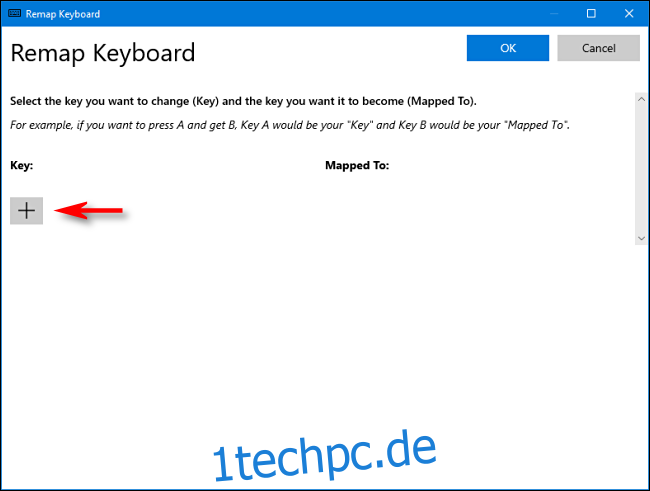
Nun müssen Sie entscheiden, welche Taste die Funktion der Windows-Taste übernehmen soll. Die rechte Alt-Taste eignet sich unserer Ansicht nach sehr gut (sofern vorhanden), da sie für einhändige Windows-Kurzbefehle gut erreichbar ist und die linke Alt-Taste in der Regel häufiger genutzt wird. Alternativ könnten Sie auch eine Taste wählen, die seltener verwendet wird, wie etwa die Scroll Lock-Taste oder die rechte Strg-Taste. Es liegt ganz bei Ihnen.
Um die Zuweisung in PowerToys zu definieren, verwenden Sie das Drop-Down-Menü unter der Überschrift „Taste“ auf der linken Seite, um die Taste auszuwählen, die als Windows-Taste agieren soll. Im aktuellen Beispiel verwenden wir „Alt (Rechts)“.
Im Bereich „Zugeordnet zu“ rechts, wählen Sie im Drop-Down-Menü „Win“ aus (welches die Windows-Taste symbolisiert).
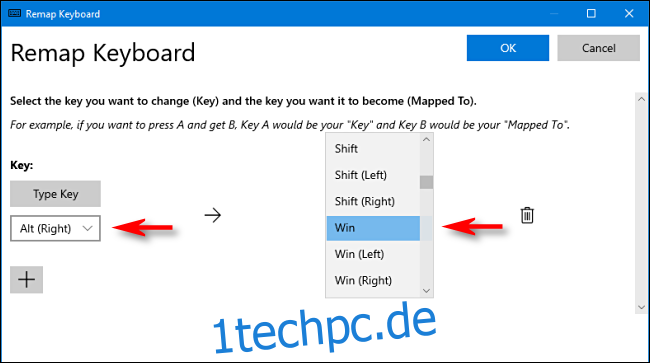
Betätigen Sie „OK“. Windows wird Sie möglicherweise warnen, dass die von Ihnen umbelegte Taste unter Umständen nicht mehr wie gewohnt funktionieren wird, weil Sie sie einer anderen Funktion zugewiesen haben. Klicken Sie in diesem Fall auf „Trotzdem fortfahren“.
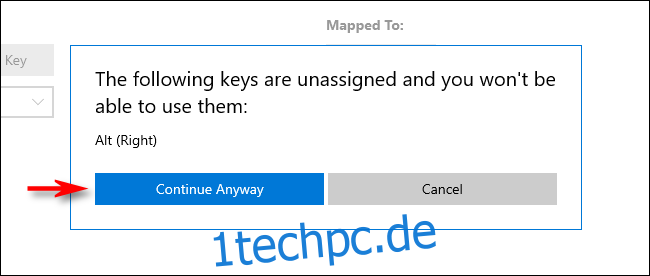
Danach sollte Ihre neue Windows-Tastenzuordnung aktiviert sein. Testen Sie die Funktionalität. Wenn Sie die Taste betätigen, die Sie als Windows-Taste festgelegt haben, sollte das Startmenü aufscheinen. Ab diesem Zeitpunkt sollten Sie die Taste auch verwenden können, um praktische Tastenkombinationen wie Windows + I zu initiieren, um die Einstellungen zu öffnen.
Nach Abschluss schließen Sie PowerToys, und Sie können Ihren Rechner wie gewohnt nutzen. Es ist nicht notwendig, sich abzumelden oder den PC neu zu starten; die Änderung wird sofort aktiv.
Entfernen der neuen Windows-Tastenzuordnung
Sollten Sie es sich anders überlegen und einer anderen Taste die Funktion der Windows-Taste zuweisen oder die Funktion der neu belegten Taste wiederherstellen möchten, starten Sie PowerToys und navigieren Sie zum Keyboard-Manager > Taste neu zuordnen.
Suchen Sie die zuvor erstellte Zuweisung und klicken Sie auf das Papierkorb-Symbol, um diese zu entfernen. Betätigen Sie im Anschluss „OK“, um das Fenster zu schließen. Danach können Sie eine neue Zuordnung erstellen oder PowerToys einfach schließen.